Επέκταση για την Google για λήψη βίντεο. Αποθηκεύστε το βίντεο στον υπολογιστή σας χρησιμοποιώντας το Google Chrome
Πολλές απόκλιση του Διαδικτύου θέλουν να κατεβάσουν βίντεο από το YouTube για να μπορούν αργότερα να το δείτε χωρίς να συνδεθείτε στο Internet. Το δίκτυο καλύπτει πολλές εφαρμογές και επεκτάσεις που σας επιτρέπουν να κάνετε λήψη βίντεο από το YouTube. Ωστόσο, μπορείτε να κατεβάσετε το βίντεο χωρίς τη βοήθεια οποιωνδήποτε προγραμμάτων, μόνο με το πρόγραμμα περιήγησης, για παράδειγμα, Google Chrome.. Ας το καταλάβουμε σε αυτή τη μέθοδο.
Τι χρειαζόμαστε?
- ένας υπολογιστής;
- google Chrome Browser.
- Σύνδεση στο Internet.
Εντολή
Προηγουμένως, έχουμε ήδη μιλήσει για τους τρόπους λήψης της μουσικής από το Vkontakte, τώρα έχει έρθει μια διαφορετική δημοφιλής εξυπηρέτηση. Έτσι για να κατεβάσετε βίντεο από το YouTube με google Browser Chrome, πρέπει να εκτελέσετε τα παρακάτω βήματα:
1. Πρώτον, ανοίξτε το πρόγραμμα περιήγησης και εκτελέστε οποιοδήποτε βίντεο στο YouTube.
2. Τώρα πρέπει να μεταβείτε στις ρυθμίσεις του προγράμματος περιήγησης (εικονίδιο με τρεις οριζόντιες λωρίδες στην επάνω δεξιά γωνία) και να ανοίξετε την ενότητα "Οργανα".
3. Στα εργαλεία, επιλέξτε "Εργαλεία του προγραμματιστή".
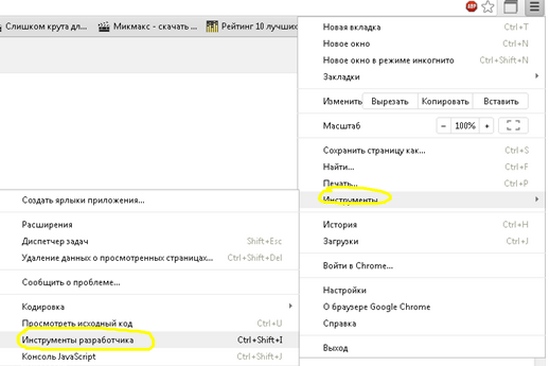
4. Το παράθυρο ανοίγει παρακάτω Επιπρόσθετα χαρακτηριστικά για τους προγραμματιστές.
5. Στο παράθυρο, μεταβείτε στο τμήμα Δίκτυο.
6. Αυτή η ενότητα πρέπει να δώσει προσοχή στη στήλη. "Μέγεθος". Κάντε κλικ σε αυτό για να ταξινομήσετε τη λίστα σε μέγεθος.
7. Τώρα επανεκκινήστε τη σελίδα του YouTube.
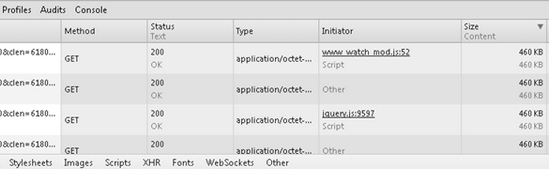
8. Εκτελέστε το βίντεο και επιλέξτε την επιθυμητή ποιότητα.
9. Θα δείτε ότι ένα αρχείο θα είναι στην πρώτη θέση και το μέγεθός του θα αυξηθεί. Στην πραγματικότητα, αυτό είναι το αρχείο του βίντεό μας, καλείται Αναπαραγωγή βίντεο.
11. Το βίντεο θα αρχίσει να χρησιμοποιεί την ενσωματωμένη συσκευή αναπαραγωγής HTML5.
12. Τώρα είναι ακριβώς δεξί κάνοντας κλικ στη συσκευή αναπαραγωγής και επιλέξτε το στοιχείο "Αποθηκεύστε το βίντεο ως".
13. Το βίντεο αναπαράγεται σε μορφή MP4 και θα ανοίξει με τους κατάλληλους παίκτες.
Αξίζει να δώσουμε προσοχή
Αυτή η μέθοδος λήψης βίντεο δεν μπορεί πάντα να λειτουργεί. Το πείραμα έδειξε ότι στο YouTube Πρόσφατα Το βίντεο χωρίζεται όχι πολλά αρχεία που δεν μπορούν να συνδυαστούν μετά τη λήψη. Σε αυτή την περίπτωση, συνιστάται η χρήση ενός από τα προγράμματα που είναι διαθέσιμα στο Διαδίκτυο.
Για να κατεβάσετε, μπορείτε να χρησιμοποιήσετε τα ακόλουθα προγράμματα, εφαρμογές και υπηρεσίες:
- Download Video YouTube;
- Videouget;
- SaveFrom.net Service
Υπάρχει μια θαυμάσια φιλοξενία βίντεο, στην οποία υπάρχουν ήδη πολλά εκατομμύρια βίντεο, μερικές φορές θέλετε το βίντεο να σας έχει στον υπολογιστή σας, αυτό το άρθρο θα σας βοηθήσει σε αυτό το άρθρο ως λήψη βίντεο από το YouTube μέσω του Google Chrome, Opera και χρησιμοποιώντας οποιονδήποτε υπολογιστή στη μονάδα flash USB. Εγώ, για παράδειγμα, διατηρώ τον εαυτό μου στη συλλογή ενδιαφέρουσα εκπαιδευτική ή Βίντεο ψυχαγωγίας, για παράδειγμα, έχω όλη την επιλογή από το κανάλι Κινμάνια, είδα μόλις τις περιπτώσεις που είχα προβλήματα και ατυχήματα στο YouTube και το βίντεο εξαιτίας αυτού του εξαφανίστηκαν και τα κανάλια μπορούν επίσης να διαγράψουν εξαιτίας των διαφόρων απεργών και των καταγγελιών των κατόχων πνευματικών δικαιωμάτων Όταν οι ιδιοκτήτες είναι αποσυνδεδεμένοι νομισματοποίηση.
Κατεβάστε τους κυλίνδρους YouTube από το Chrome
Δεδομένου ότι οι περισσότεροι άνθρωποι στον κόσμο στις στατιστικές του προγράμματος περιήγησης χρησιμοποιούνται από το Google Chrome, τότε θα το δείξω σε αυτό, αλλά όλες οι ενέργειες είναι σχετικές για την όπερα και την Fire Fox, και εσείς επίσης δεν παρεμβαίνουν στην υπηρεσία στο IE. Πηγαίνουμε στον ιστότοπο του κατασκευαστή και κάντε κλικ στην επιλογή Εγκατάσταση Savefrom.net. Αυτός ο ιστότοπος θα σας δώσει ελεύθερη και Χρήσιμη επέκταση Στο πρόγραμμα περιήγησής σας, χάρη στην οποία μπορείτε Κατεβάστε όλα τα βίντεο με Κανάλι YouTube στο:
- Android τηλέφωνο
- IPhone.
- Το δισκίο
Πρέπει να καταλάβετε τι είναι καλύτερο να κατεβάσετε πρώτα στον υπολογιστή και στη συνέχεια να μετατρέψετε το βίντεο σε Την επιθυμητή μορφή και την άδεια
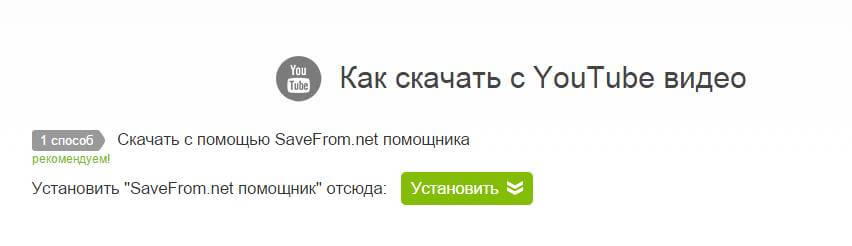
Ένα μικρό αρχείο εγκατάστασης θα φορτωθεί, ξεκινήστε το και ο πλοίαρχος ανοίγει, αφαιρέστε όλες τις δεξαμενές εκτός από την προσθήκη σε όλα τα προγράμματα περιήγησης. Δεδομένου ότι ο χορηγός αυτής της χρησιμότητας είναι το Yandex και, φυσικά, θέλει να βάλετε το δοχείο απορριμμάτων του.
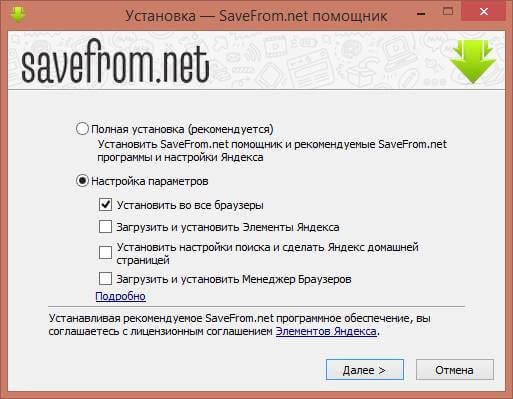
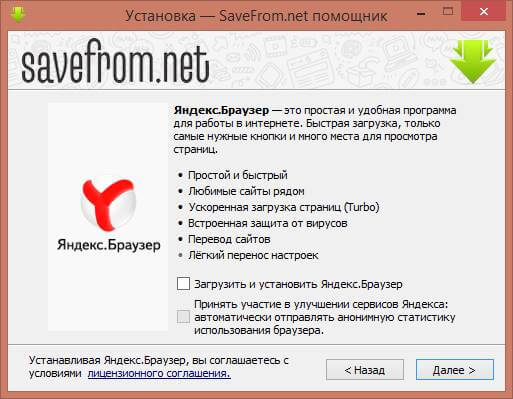
Εάν είστε ανοιχτοί κατά την εγκατάσταση του προγράμματος περιήγησης, το παράθυρο θα εμφανιστεί, το οποίο θα σας ζητήσει να το κλείσετε.
Για να εγκαταστήσετε σωστά την επέκταση, πρέπει να κλείσετε το πρόγραμμα περιήγησης. Κάντε κλικ στο κουμπί OK μετά το κλείσιμο του προγράμματος περιήγησης για να συνεχίσετε την εγκατάσταση ή την ακύρωση για να παραλείψετε τη ρύθμιση επέκτασης στο πρόγραμμα περιήγησης
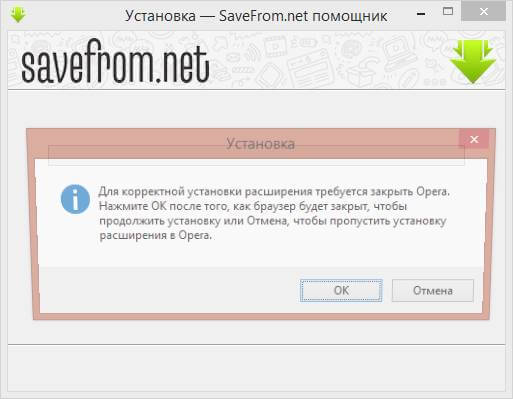
Μετά την εγκατάσταση στο Google Chrome, θα εμφανιστεί ένα παράθυρο ειδοποίησης που πρέπει να ενεργοποιήσετε μια νέα επέκταση, πιέστε με τόλμη την επέκταση ενεργοποίησης. Είναι ο Tampermonkey που είναι υπεύθυνος για την εκτέλεση των σεναρίων, με τις οποίες μπορείτε να κατεβάσετε όλα τα βίντεο από το κανάλι του YouTube.
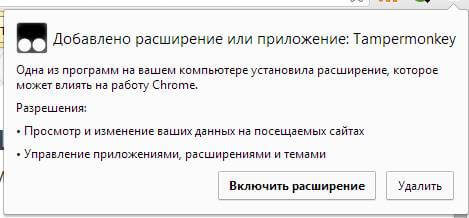
Μετά την εγκατάσταση στη σελίδα οποιουδήποτε βίντεο στο YouTube, θα εμφανιστεί το κουμπί λήψης, όταν κάνετε κλικ στο Wherawing ON OWS θα πέσει με τις επιλογές για αναφορές Διαφορετικές μορφές Βίντεο για λήψη, αν έχει αρχικά ποιότητα HD, τότε μπορεί εύκολα να αποθηκευτεί, όπως βλέπετε αυτή τη μέθοδο είναι πολύ βολική και απαντά πλήρως την ερώτηση Πώς να κατεβάσετε το βίντεο από το YouTube στη μονάδα Flash USB ή τον υπολογιστή USB.
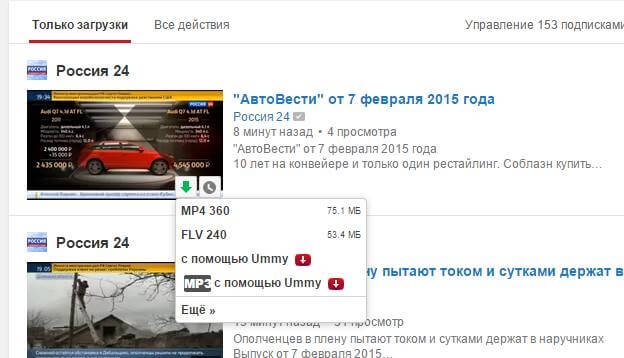
Πώς να κατεβάσετε βίντεο από το YouTube σε μια μονάδα flash USB χρησιμοποιώντας δωρεάν download youtube
Είναι λογικό ότι οι επεκτάσεις για τα προγράμματα περιήγησης δεν είναι ο μόνος τρόπος Κατεβάστε βίντεο από το YouTube, γι 'αυτό υπάρχει επίσης Δωρεάν προγράμματα και τα βοηθητικά προγράμματα και ένα από αυτά θα σας πω λεπτομερώς, καλείται Δωρεάν Youtube. Λήψη, μπορείτε να το κατεβάσετε με παραπομπή:
Κατεβάστε δωρεάν το YouTube Download http://www.dvdvideosoft.com/index.htm
Εγκαταστήστε δωρεάν το YouTube Download, στο πρώτο παράθυρο, απλά κάντε κλικ στο κουμπί Επόμενο.
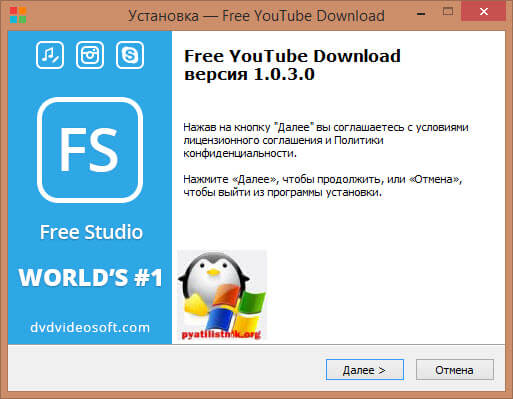
Επιλέξτε τον κατάλογο ρύθμισης βοηθητικού προγράμματος.
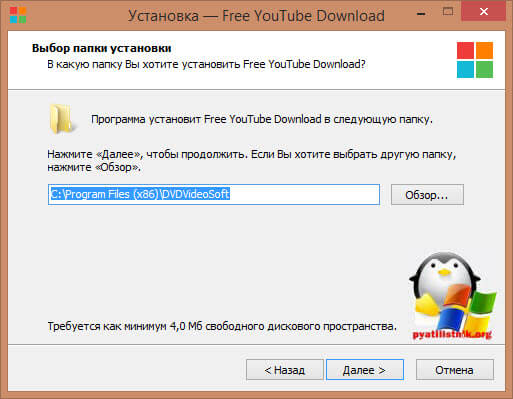
Πρόσθετος λογισμικό Δεν θα θέσουμε, δεν αφήνουμε όχι, ευχαριστούμε και να κάνετε κλικ στο επόμενο.
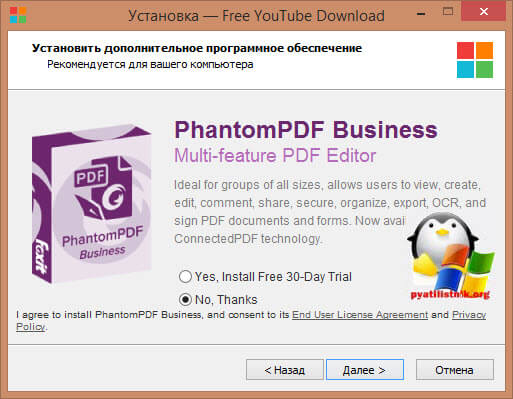
Τώρα αρχίζετε να φορτώσετε Αρχεία εγκατάστασης Προγράμματα, στην περίπτωσή μου, είναι 37 megabytes.
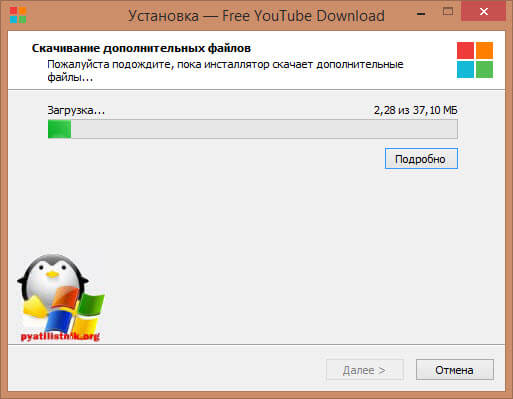
Είναι αυτό το πρόγραμμα που θα σας βοηθήσει να κατεβάσετε όλα τα βίντεο από το κανάλι του YouTube, ολόκληρα φύλλα παιχνιδιού, αλλά δυστυχώς ήδη στην πληρωμένη έκδοση, αλλά θα βγείτε το βίντεο για έναν μόνο τρόπο χωρίς προβλήματα, δεν υπάρχει διαφημιστικός yot και οτιδήποτε άλλο στο πρόγραμμα. Επιλέξτε ένα βίντεο ή μια λίστα αναπαραγωγής και αντιγράψτε τη διεύθυνσή του στη γραμμή + Εισαγωγή για να επιλέξετε σε ποια μορφή και ποιότητα χρειάζεστε για να κάνετε λήψη βίντεο. Όταν κάνετε κλικ στο κουμπί +, ο σύνδεσμος θα προστεθεί από το buffer.
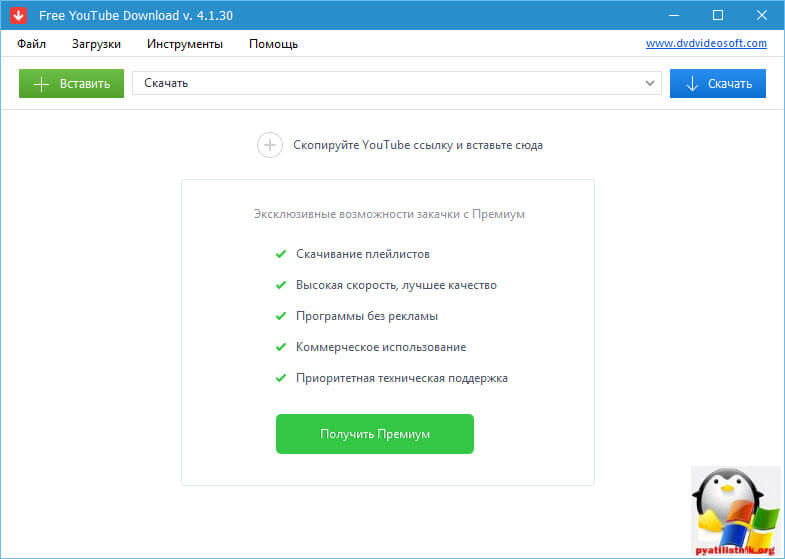
Για παράδειγμα, θέλω να κατεβάσετε τον κυλίνδρου KVN, κάντε κλικ στο κουμπί λήψης και όλα πήγαν! Βλέπω μορφή, ανάλυση και μέγεθος.
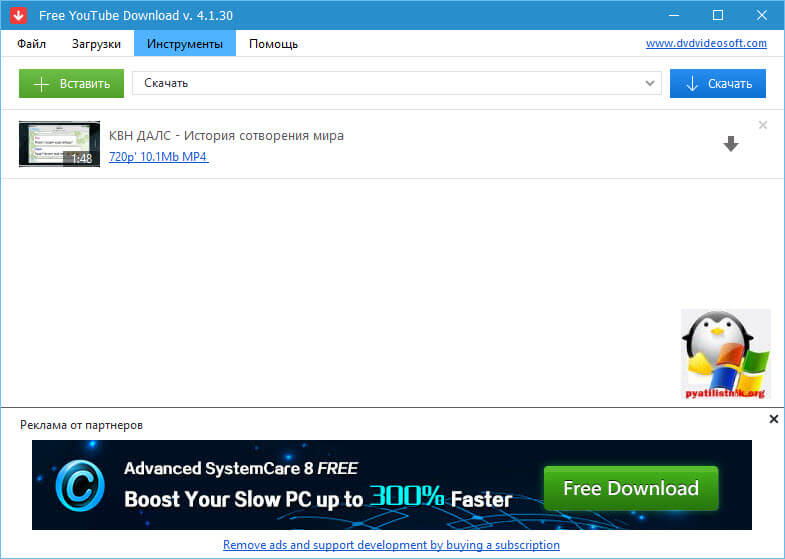
Αφού κατεβάσετε το βίντεο, μπορείτε να το αναπαράγετε απευθείας από εδώ ή να ανοίξετε τη θέση του.
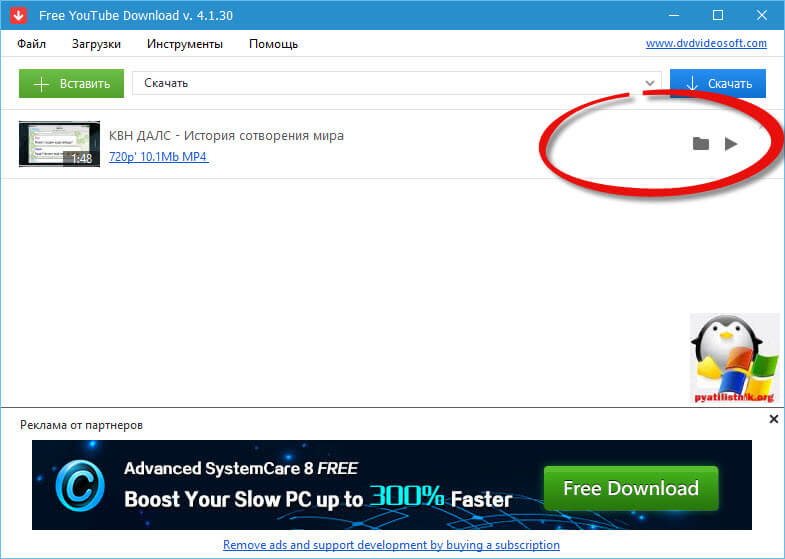
Δωρεάν Μουσική & Βίντεο Downloader V1.87 Βοηθητικό πρόγραμμα
Δεν μπορώ να πω για το δωρεάν δωρεάν βοηθητικό πρόγραμμα μουσικής Βίντεο downloader.χάρη στην οποία μπορείτε Λέξη-κλειδί Βρείτε ένα τραγούδι είτε το Clip Online και κατεβάστε το δωρεάν. Πηγαίνετε πρώτα στην καρτέλα κοινωνικά δίκτυα Και καθορίστε τα δεδομένα σας εκεί, πρέπει να κατεβάσετε από το Vkontakte.
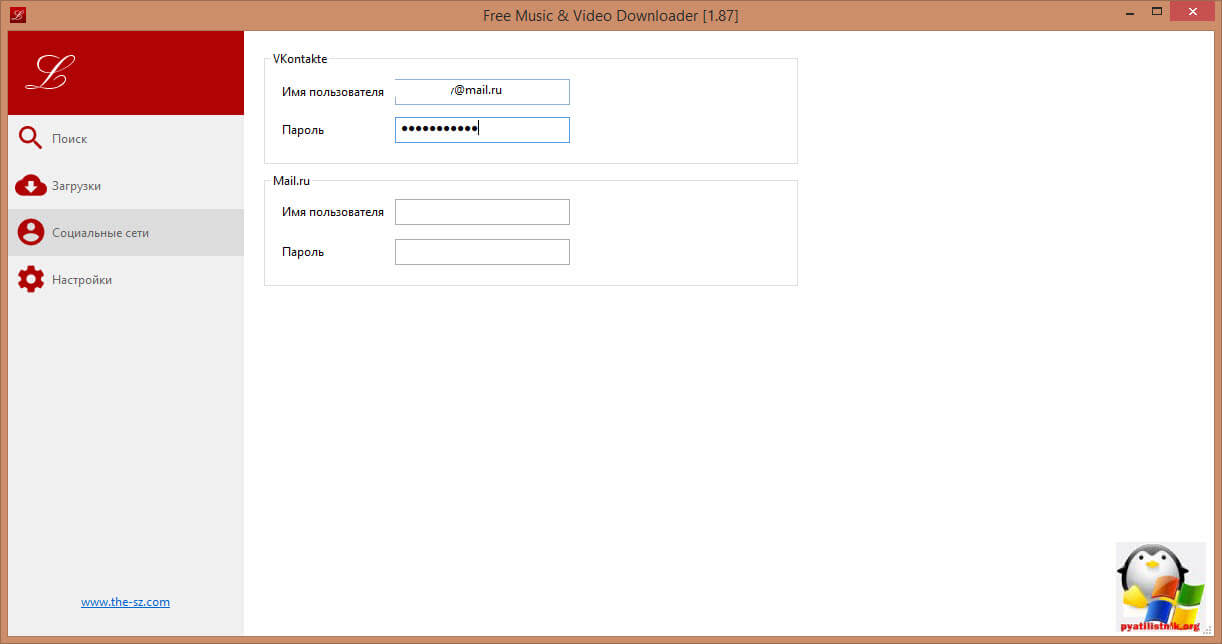
Ας υποθέσουμε ότι θέλω να βρω το τραγούδι Michael Calderone & Christopher Reddick - Ήχος πτήσης (πρωτότυπο μίγμα), εισάγετε το στο πεδίο αναζήτησης.
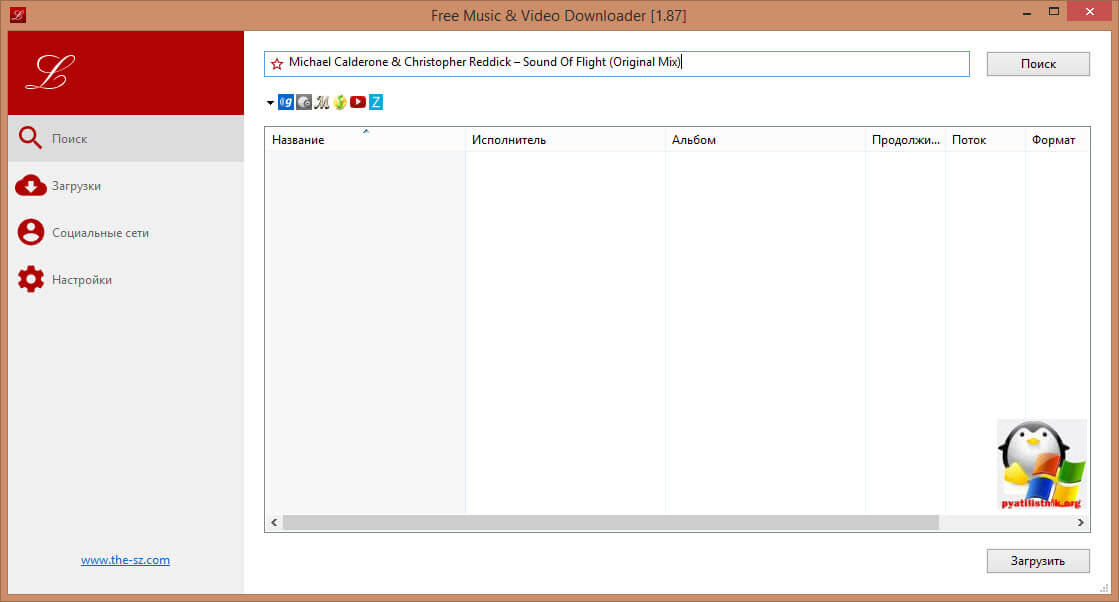
Στην έξοδο, πήρα μια τεράστια λίστα με την οποία άφησε να επιλέξει τι χρειάζομαι και να το κατεβάσω με ένα κλικ. Είναι πολύ βολικό να μην χρειάζεται να ψάξετε για εκατοντάδες τοποθεσίες αναζητώντας ένα τραγούδι ή ένα κλιπ.
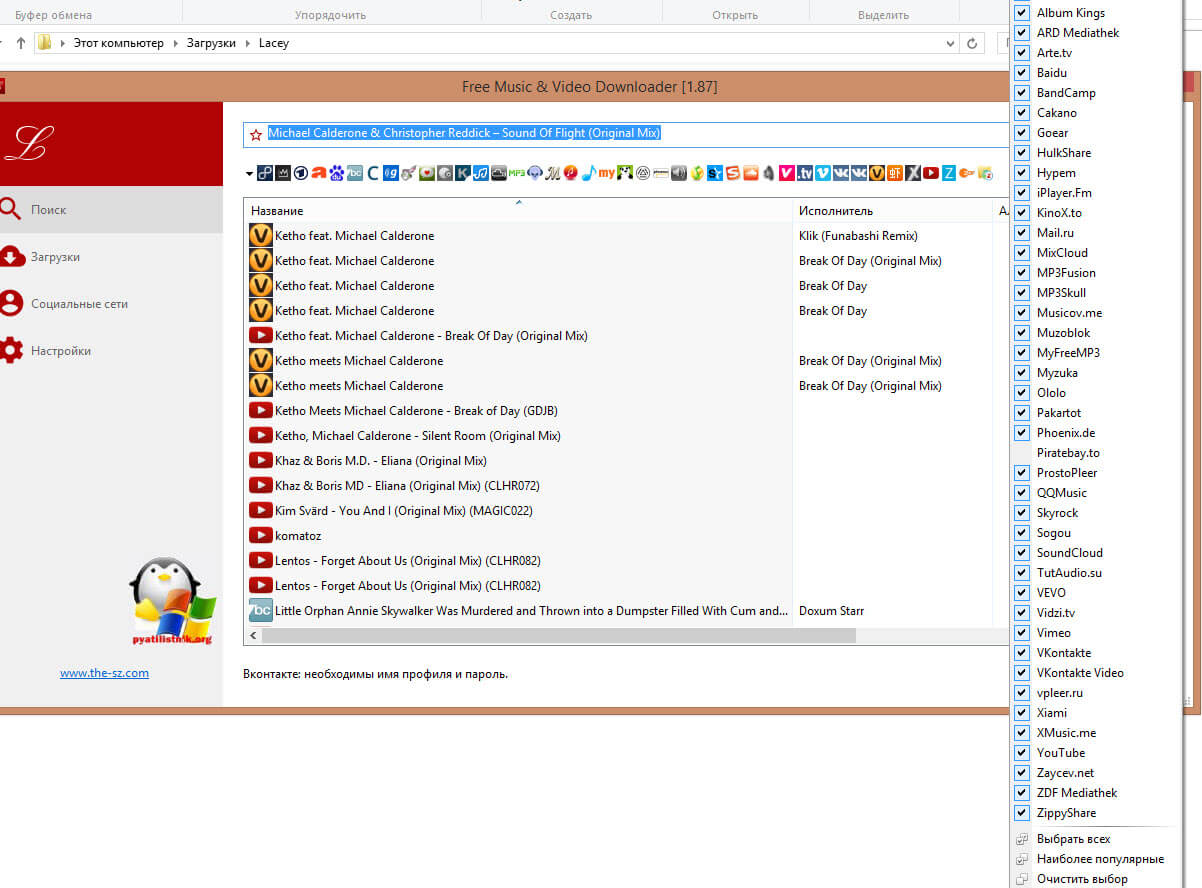
Ummyvideodownloader βοηθητικό πρόγραμμα
Μια άλλη καλή χρησιμότητα για τη λήψη βίντεο από το YouTube, θεωρώ το Ummyvideodownloader, μπορείτε να το κατεβάσετε με αναφορά http://videoodownloader.must.net/ru/. Το ίδιο το πρόγραμμα είναι πολύ απλό, σας επιτρέπει να κατεβάσετε τόσο ξεχωριστά βίντεο όσο και λίστες αναπαραγωγής.
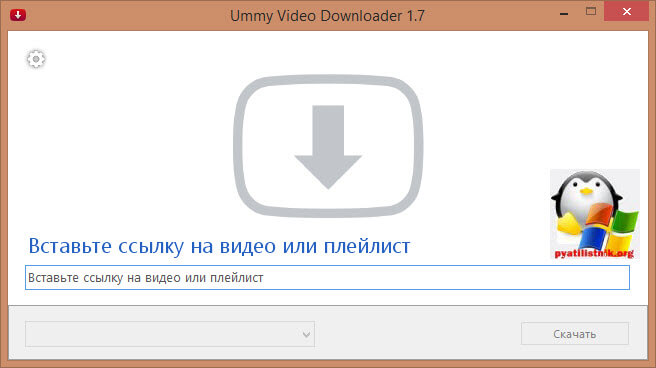
- Mp4 hd.
- Mp4 vga.
- Mp4 sd.
- MH4 HQVGA.
- Mp4 χαμηλά.
Είναι πολύ δροσερό ότι μπορείτε να κατεβάσετε το κομμάτι MP3, σε αυτό, τότε είναι βολικό να μάθετε τι παίζει το τραγούδι.
![]()
Όπως μπορείτε να δείτε, το λογισμικό είναι πάρα πολύ, αλλά έχω αρκετό plug-in στο πρόγραμμα περιήγησης και το Ummyvideodownloader.
Σήμερα θα σας πούμε πόσο εύκολο και απλά κάντε λήψη βίντεο από το YouTube μέσω του προγράμματος περιήγησης Google Chrome και μια μικρή επέκταση. Απλοί χρήστες συνεχώς ψάχνει για απλό και βολικό τρόπο για αυτό. Οι δημιουργοί της υπηρεσίας δεν εγκρίνουν, αλλά μερικές φορές πρέπει να φορτώσετε τον κύλινδρο. Για παράδειγμα, αν το Διαδίκτυο είναι αργό και ο κύλινδρος πρέπει να αναθεωρηθεί συχνά, είναι ευκολότερο να κατεβάσετε το βίντεο εκ των προτέρων από ό, τι περιμένετε κάθε φορά που θα φορτωθεί στην κρυφή μνήμη.
Στην πραγματικότητα, υπάρχουν πολλές επιλογές εδώ. Μπορείτε να χρησιμοποιήσετε ιστότοπους τρίτων που προσφέρουν τη δυνατότητα λήψης. Αλλά γιατί χρειαζόμαστε μεσάζοντες όταν όλα μπορούν να γίνουν μόνοι σας. Μπορείτε να δοκιμάσετε να βρείτε μια επέκταση με την επιθυμητή λειτουργικότητα στο κατάστημα Web Chrome. Με Το αίτημα του YouTube Κατεβάστε το να πάρετε ένας μεγάλος αριθμός από Προτάσεις, αλλά θα είναι είτε οι προσθήκες που δεν κάνουν καθόλου, είτε η λειτουργία έγχυσης θα ακολουθήσει με ένα βαγόνι άλλων βελτιώσεων για την υπηρεσία, η οποία δεν είναι βέλτιστη και εξαιρετικά άβολα.
Εύκολος τρόπος με την απλή επέκταση
Αλλά υπάρχει ένας πολύ απλούστερος και κομψός τρόπος. Υπάρχει ένας μεγάλος usercorccript για να κατεβάσετε το βίντεο -. Έχει ήδη καθιερωθεί για περισσότερο από ένα εκατομμύριο φορές και υποστηρίζεται από το 2009. Είναι ιδιαίτερα ωραίο ότι, σε αντίθεση με τον Firefox, τα σενάρια χρήστη μετατρέπονται αυτόματα σε μια επέκταση κατά την εγκατάσταση στο Google Chrome. Δεν έχουμε ξεχνάμε ότι από πρόσφατα απαγορεύεται η εγκατάσταση επεκτάσεων απευθείας από ιστότοπους τρίτων. Αλλά αυτό δεν είναι καθόλου πρόβλημα.
Στη σελίδα δέσμης ενεργειών, πατήστε το κουμπί Green Install. Το Google Chrome θα χαλαρώσει ότι δεν θα θέσει παράταση από μια περιοχή τρίτου μέρους. Αλλά το ίδιο το σενάριο τελείως άλματα. Ανοίξτε στη σελίδα Ρυθμίσεις προγράμματος περιήγησης με τις επεκτάσεις σας (Ρυθμίσεις - Εργαλεία - Επέκταση). Και σύροντας το σενάριο μας σε αυτό. Και θα καθοριστεί ως επέκταση.
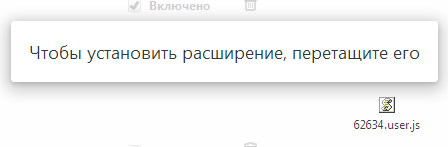
Τώρα μπορείτε να δείτε το κουμπί λήψης στη σελίδα στο YouTube για να κατεβάσετε το κουμπί με τη βολική επιλογή της σωστής ποιότητας.
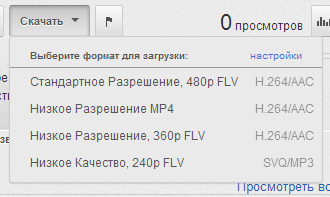
Εναλλακτικός τρόπος χωρίς επεκτάσεις και υπηρεσίες
Και τώρα θα το πούμε Εναλλακτικός τρόπος Λήψεις με το YouTube με το Google Chrome Browser χωρίς επεκτάσεις και υπηρεσίες τρίτου μέρους. Η μέθοδος είναι κάπως πιο περίπλοκη, αλλά προσπαθήσαμε να το δείξουμε όσο το δυνατόν πιο απλή. Να το μεταφέρετε εύκολα.
Στη σελίδα Roller, εκτελείτε τα εργαλεία προγραμματιστή (Ρυθμίσεις - Εργαλεία - Εργαλεία προγραμματιστών). Μεταβείτε στην καρτέλα Δικτύου. Δώστε προσοχή στη στήλη μεγέθους. Κάντε κλικ στην κεφαλίδα της στήλης, έτσι ώστε οι γραμμές να ταξινομούνται κατά μέγεθος (φθίνουσα). Επανεκκινήστε τη σελίδα και αναζητήστε δεδομένα στη στήλη μεγέθους. Στην κορυφή θα πρέπει να υπάρχει μια συμβολοσειρά που ονομάζεται το αρχείο Videoback. Αυτό είναι το αρχείο μας. Εάν πρέπει να κατεβάσετε σε άλλη ποιότητα, τότε επιλέξτε την ποιότητα του παίκτη και να δείτε πώς ξεκίνησε η λήψη Νέα συμβολοσειρά με μεγάλο μέγεθος.
Που ορίζεται με μια συμβολοσειρά βίντεο; Κάντε δεξί κλικ σε αυτό και ανοίξτε σε μια νέα καρτέλα. Το βίντεο ανοίγει στο ενσωματωμένο πρόγραμμα αναπαραγωγής του προγράμματος περιήγησης HTML5. Για άλλη μια φορά δεξιά κάντε κλικ και επιλέξτε Λήψη βίντεο. Επιπλέον, το βίντεο θα φορτωθεί αμέσως με την επιθυμητή επέκταση και δεν είναι απαραίτητο να το μετονομάσετε.
Άλλες μέθοδοι
Λίγους περισσότερους τρόπους από τους αναγνώστες μας. Χρησιμοποίησε επέκταση και υπηρεσίες τρίτου μέρους.
1. Επέκταση χρωμίου . Άλλη επέκταση. Σε σύγκριση με ένα ανοιχτό και δημοφιλές σενάριο των ΗΠΑ από την πρώτη μας μέθοδο, το πλεονέκτημα δεν είναι ορατό.
2. Υπηρεσία τρίτου μέρους . Έχει λήξει S. μεγάλος αριθμός Διαφορετικοί πόροι. Έχει την επέκταση του για Γρήγορη πρόσβαση για να κατεβάσετε. Και, δυστυχώς, δεν ξέρει πώς να ανεβάσετε ένα βίντεο ως 1080p με το YouTube χωρίς την επέκτασή του. Αρχική σελίδα.
Γνωρίζετε τον τρόπο ευκολότερο; Μοιραστείτε την εμπειρία σας.
Συνέβη ότι άρχισα να χρησιμοποιώ για το surfing browser www Google Chrome © ® ™ . Το χρησιμοποιώ στο σπίτι και στην εργασία. Έτσι έγινε "μητρική" για μένα ότι δεν είναι ακόμη μια επιλογή να χρησιμοποιήσετε τον Firefox ή IE. Η ταχύτητα του φορτίου σελίδας είναι απλά εκπληκτική. Ενώ το κύριο πρόγραμμα περιήγησής μου για την προβολή ιστοσελίδων ήταν ο Firefox που χρησιμοποίησα για το addon video discortselper. Πολύ άνετο addon για να σας εξοικονομήσει σαν το βίντεο Σκληρό δίσκο. Για τη μεγάλη μου λύπη, το ανάλογο για το Google Chrome δεν εφευρέθηκε ακόμα ή δεν το βρήκα. Αν γνωρίζετε το αναλογικό, αφήστε ένα σχόλιο στο άρθρο, σας ευχαριστώ.
Δεν εγγυώμαι ότι με αυτόν τον τρόπο μπορείτε να αποθηκεύσετε οποιαδήποτε Ροή βίντεο Στον σκληρό σας δίσκο. Δοκίμασα τον δρόμο μου σε δύο τοποθεσίες: vkontakte.ru και youtube.com. Τη στιγμή της γραφής του άρθρου, όλα λειτουργούν με επιτυχία. Για να λύσετε την εργασία σας, χρησιμοποίησα το Google Chrome 14.0.835.202 m windows Control 7 HP X64.
Για να ξεκινήσετε, καθαρίστε την προσωρινή μνήμη του Google Chrome, θα είναι ευκολότερο να αναζητήσετε αρχεία.
Έτσι, πρώτα, ας μάθουμε πώς να κατεβάσετε αρχεία από το Youtube.com. Επιλέξτε οποιοδήποτε κυλίνδρου που σας αρέσει και αρχίστε να το βλέπετε σε οποιαδήποτε χωρητικότητα. Παω σε:
<ваш профиль>\\ Appdata \\ local \\ \\ chrome \\ chrome \\ date \\ default \\ cache \\ cache - (εφεξής αναφέρεται ως φάκελος cache).
Ταξινόμηση των αρχείων κατά ημερομηνία. Στη συνέχεια, στην θέση "Ημερομηνία αλλαγής", αναζητήστε χρόνο τι ώρα είναι η προβολή του βίντεο (βλ. Εικ. 1). Το όνομα του αρχείου θα είναι περίπου: f_000009.. Εξαρτάται από τη "πλαστικότητα" της μνήμης cache, οπότε αρχικά ενημέρωσα να καθαρίσω την προσωρινή μνήμη του προγράμματος περιήγησης.
(Εικόνα 1)
Για να βεβαιωθείτε ότι ολόκληρο το αρχείο έχει φορτωθεί στον υπολογιστή σας, κοιτάξτε τη ζώνη λήψης βίντεο Download Video Player (βλ. Σχήμα 2). Η ταινία πρέπει να είναι εντελώς γκρι.
(Σχήμα 2)
Αφού βεβαιωθείτε ότι το βίντεο είναι πλήρως φορτωμένο. Με ακρίβεια, για να είστε σίγουροι ότι το αρχείο βίντεο είναι πλήρως φορτωμένο, επιλέξτε το αρχείο βίντεο με το ποντίκι και πατήστε το πλήκτρο F5 αρκετές φορές στο πληκτρολόγιο (όλες οι ενέργειες εμφανίζονται στο φάκελο Cache), το αρχείο βίντεο πρέπει να παραμείνει το ίδιο (Δείτε το μέγεθος της στήλης).
Αντιγράψτε το τελικό αρχείο βίντεο από το φάκελο προσωρινής μνήμης, σε οποιονδήποτε άλλο καταλόγιο στον σκληρό σας δίσκο. Τώρα πρέπει να δώσετε μια επέκταση στο αρχείο βίντεο, ώστε το αρχείο να μπορεί να ανοίξει από την προεπιλεγμένη συσκευή αναπαραγωγής βίντεο. Διπλό κλικ Αριστερό κουμπί του ποντικιού. Βίντεο από το Youtube.com ποιότητας παρακάτω 720 θα έχει επέκταση - flv., ποιότητα 720 και υψηλότερη - mp4.. Για να μάθετε ακριβώς τι μορφή αρχείου είναι αρκετή για να χρησιμοποιήσετε τον εξάγωνο επεξεργαστή. Χρησιμοποιώ δωρεάν - HXD. Αρκεί να ανοίξετε το αρχείο βίντεο στο hex επεξεργαστή και να δείτε τα πρώτα ~ 10 bytes, η κεφαλίδα του αρχείου συνήθως καθορίζεται εκεί (βλ. Σχήμα 3).
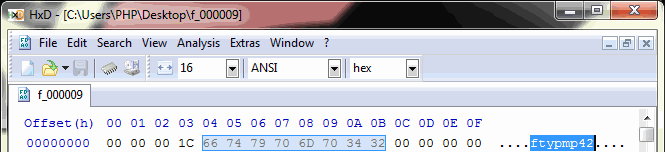
(Σχήμα 3)
Αυτό είναι πραγματικά όλα.
Η λήψη από την περιοχή Vkontakte.ru είναι πολύ πιο εύκολη:
- Ανοίξτε οποιοδήποτε βίντεο από τη λίστα με τη δική σας ή τη λίστα κάποιου άλλου, επιλέξτε την απαιτούμενη ποιότητα βίντεο.
- Πατήστε το πλήκτρο πληκτρολογίου Ctrl + shift + i (Ρύθμιση Ι. Διαχείριση της Google Chrome (εικονίδιο κλειδιού στην επάνω δεξιά γωνία) - Εργαλεία - Εργαλεία προγραμματιστών)
- Κάντε κλικ στο κουμπί αναπαραγωγής βίντεο
- Πηγαίνετε στην καρτέλα Δίκτυο. και επιλέξτε ΑλλαΤαξινόμηση αρχείων σε μέγεθος. Το μεγαλύτερο σε μέγεθος και θα χρειαστεί να κάνετε βίντεο. (βλ. Σχήμα 4)
- Κάντε κλικ στο όνομα και στην καρτέλα Αρχείο Κεφαλίδες. Δείτε τη συμβολοσειρά Ζητήστε τη διεύθυνση URL Αυτό το πεδίο περιέχει τη διαδρομή προς το αρχείο μας (βλ. Σχήμα 5). Αντιγράψτε τη διεύθυνση αρχείου.
- Αντιγραφεί Ζητήστε τη διεύθυνση URLΠρέπει να εισάγετε στη γραμμή διευθύνσεων και να μεταβείτε στην καθορισμένη διαδρομή. Αφού πάτε στην καθορισμένη διεύθυνση, θα έχετε έναν παίκτη σε μαύρο φόντο (βλ. Εικ. 6). Πατήστε το δεξί κουμπί του ποντικιού και επιλέξτε "Αποθήκευση ως" (βλ. Εικ. 6). Κατ 'αρχήν, μπορείτε να χρησιμοποιήσετε Διαχειριστές αρχείων Για τους σκοπούς αυτούς. χρησιμοποιώ
